Kodi, el centro multimedia de entretenimiento, es una buena opción para poder aprovechar al máximo tu Chromecast con Google TV. Para ello, lo mejor es instalar un paquete de aplicaciones que te permita personalizar este accesorio de la mejor manera posible. Pero, ¿Cómo instalar Kodi en Google Chromecast?
El reproductor Kodi es una de las aplicaciones más populares en la actualidad, ya que te permite ver películas y series en vivo, pasando por disfrutar de canales de televisión e, incluso, jugar sin tener que pagar nada (incluso a títulos que son muy antiguos).
Podría decirse que es un reproductor dentro de otro reproductor -en este caso, el Chromecast del que estamos hablando-. Sin embargo, las posibilidades que ofrece el desarrollo del que estamos hablando son excelentes, ya que incluso es posible la instalación de herramientas adicionales y complementos, como son los plugins.
Aprovecha tu Chromecast mucho mejor gracias a Kodi
¿Es posible instalar Kodi en el nuevo Chromecast? La respuesta es sí. Esto se debe a que el dispositivo en cuestión utiliza el sistema operativo Android -algo que no estaba presente en versiones anteriores del reproductor multimedia de Google- y, por lo tanto, tiene una potencia y funciones superiores. Evidentemente, en las versiones anteriores de este accesorio, no es posible disfrutar de Kodi instalado en el propio dispositivo.
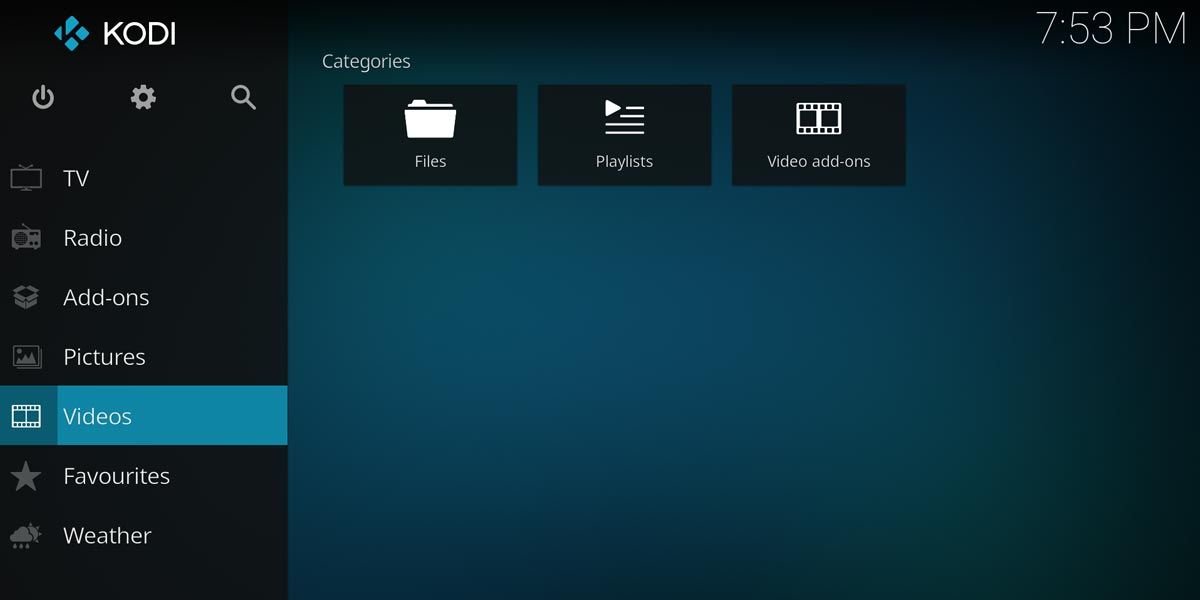
Lo indicado permite aprovechar una amplia gama de posibilidades en el accesorio, especialmente si se activan las opciones de desarrollador, lo que incluye la capacidad de instalar una gran cantidad de aplicaciones en el almacenamiento interno que son una excelente forma de sacarle todo el jugo al Chromecast con Google TV.
Cómo instalar Kodi en Google Chromecast
Afortunadamente, y al contrario de lo que ocurría hace un tiempo, en la tienda Play Store (que es la oficial del sistema operativo que utilizan los nuevos Chromecast) es posible encontrar actualmente un cliente de Kodi compatible con Google TV. Por lo tanto, estos son los pasos que debes seguir:
- Lo primero que tienes que hacer es seleccionar la barra de búsqueda en la parte superior de la interfaz del nuevo Chromecast, no hay pérdida, ya que ocupa un espacio muy prominente.
- En este lugar debes escribir «Kodi» o, en su defecto, utiliza el botón de dictado por voz del mando a distancia para realizar la búsqueda de esta forma que es mucho más cómoda. Por si todo esto no funciona, te dejamos el enlace directo para la tienda Play Store.
- Ahora, aparecerá una nueva pantalla con información sobre la aplicación de la que estamos hablando y, allí, encontrarás un botón de instalación. Pulsa entonces en «Instalar» para iniciar el proceso completo, que incluye la descarga de la aplicación. Una vez que haya finalizado, simplemente abre la aplicación de forma habitual con el mando a distancia del Chromecast. Te recomendamos que coloques el icono de la app Kodi en la pantalla principal para tener un acceso rápido para utilizarla, algo que seguramente harás mucho.

Consideraciones finales con Kodi
Es importante que tengas en cuenta que la primera vez que ejecutes la aplicación, deberás aceptar que el reproductor tenga acceso a tu biblioteca multimedia, ya que de lo contrario no podrás aprovechar todas sus funciones. Esto no es peligroso y sí que ofrece muchos beneficios, porque no tendrás que buscar constantemente las opciones que tienes en tu reproductor y que son compatibles.
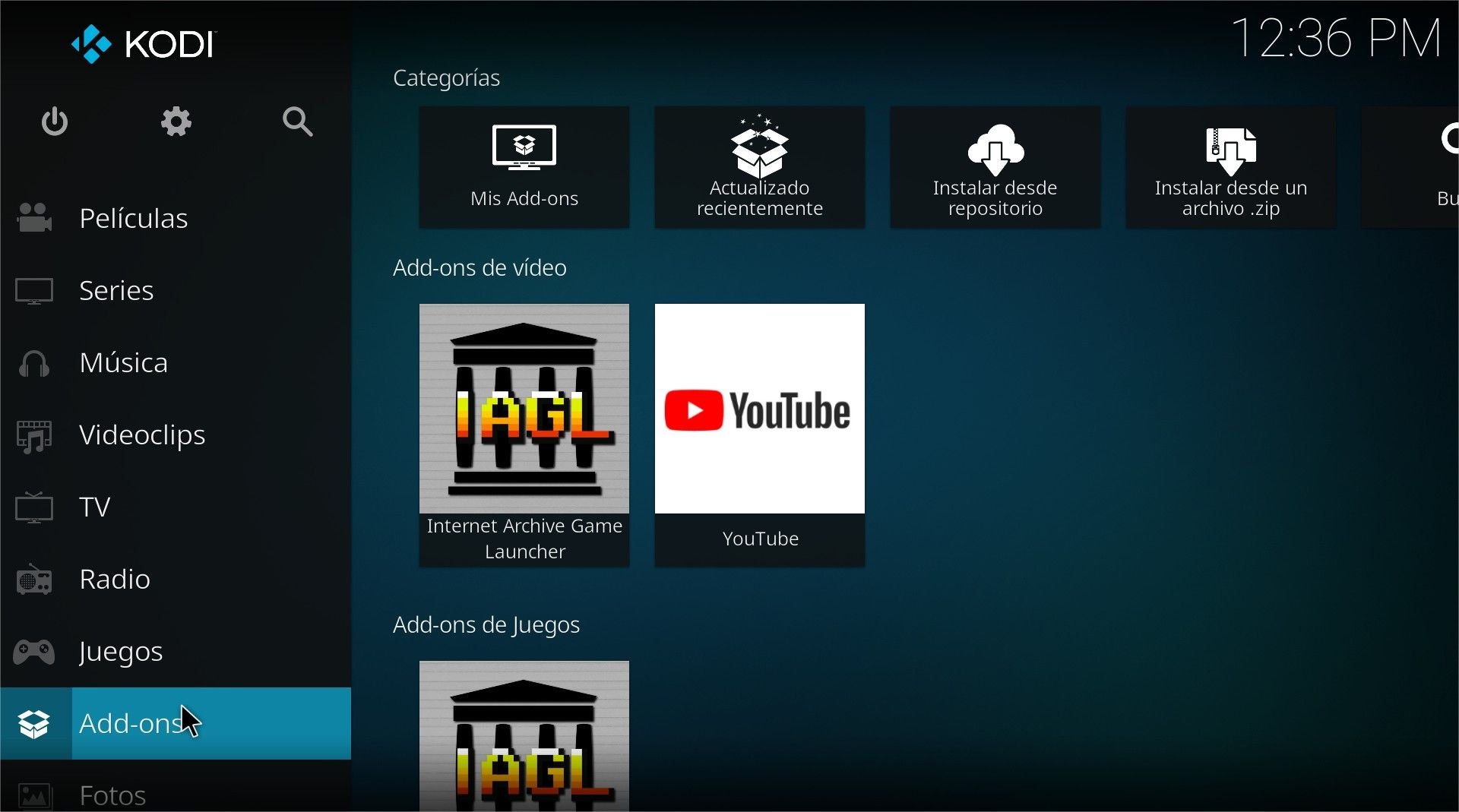
Si este proceso no funciona, hay otra opción para que puedas instalar Kodi en el Chromecast con Google TV: Downloader. Esta aplicación, que puedes descargar en este enlace, te permite realizar instalaciones en reproductores que utilizan el sistema operativo Android y te ofrece un buscador con una amplia variedad de opciones, incluyendo la que deseas instalar (utilizando para ello un archivo APK, que son los instaladores del sistema operativo de Google que usa el reproductor).






